ZibLabelEditor: verschil tussen versies
| Regel 74: | Regel 74: | ||
De applicatie kan gesloten worden met de menu knoppen en op de gebruikelijke Windows manieren (rode kruis, alt F4 etc.)<br> | De applicatie kan gesloten worden met de menu knoppen en op de gebruikelijke Windows manieren (rode kruis, alt F4 etc.)<br> | ||
[[Bestand:Warning-icon.png]] De knoppen 'Wijzigen en 'Toevoegen' wijzigen alleen de labelteksten in het geheugen, niet in het labelconfiguratie bestand. | [[Bestand:Warning-icon.png]] De knoppen 'Wijzigen en 'Toevoegen' wijzigen alleen de labelteksten in het geheugen, niet in het labelconfiguratie bestand. | ||
Daarom moeten na wijzigingen altijd ook nog het menu item 'Opslaan' geselecteerd worden. Hiermee worden de wijzigingen ook in het bestand opgeslagen. | |||
Versie van 20 nov 2018 16:14
Manual pagina's
- Enterprise Architect plug-in voor zib's
- Publicatie van zibs
- ZibExtraction user interface
- Configuratie user interface
- Controleren SNOMED CT en LOINC codes
- Beheer wikipage labels
- Beheer publicaties en groepen
Korte beschrijving
Om de vaste delen van de zib wikipagina's en spreadsheets in meerdere talen te kunnen genereren, staan deze delen niet als tekst in de ZibExtractie applicatie maar als labels.
Afhankelijk van de gekozen publicatietaal wordt het label vervangen door een stuk tekst in de betreffende taal.
De applicatie LabelEditor maakt het mogelijk deze labels te beheren, wijzigen en om nieuwe labels aan te maken.
De naam van de labels hebben een prefix die een hint geeft waar het label gebruikt wordt. Zo worden de labels de beginnen met xls gebruikt bij de generatie van de spreadsheets.
Om bij gewenste wijzigingen eenvoudig terug te kunnen vinden wat de naam van het betreffende label is, wordt deze, in de wikipagina's, als commentaar achter de labeltekst gezet.
Dit kan zichtbaar gemaakt worden door de brontekst van de wikipagina te bekijken (of de pagina te bewerken).
Voorbeeld:
Algemeen<!--hdGeneralInformation-->
Dit betekent dus dat het label met de naam hdGeneralInformation als (Nederlandse) vulling 'Algemeen' heeft. De labelnaam is in LabelEditor te vinden waarna de Nedelandse of Engelse tekst eventueel aangepast kan worden.
De applicatie kan gestart worden vanuit ZibExtraction of als op zichzelf staande toepassing gestart worden.
Label Editor gebruikersinterface
Het programma LabelEditor kent de volgende besturingselementen:
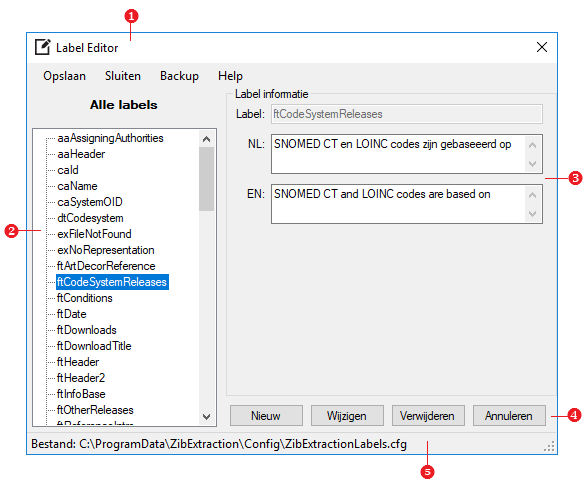
|
| Figuur 1: LabelEditor gebruikersinterface |
- Menubalk
Opslaan: Opslaan van de wijzigingen en afsluiten van de applicatie
Sluiten: Afsluiten van de applicatie. Als er wijzigingen zijn gedaan, wordt gevraagd of deze opgeslagen moeten worden.
Help: Heeft twee submenu items:- Over: Informatie over de applicatie
- Help pagina: Gebruiksaanwijzing van de applicatie (deze pagina)
- Over: Informatie over de applicatie
- Alle labels
De tekstbox tootnt de namen van alle beschikbare labels. - Label informatie
Behalve de naam van het geselecteerde label worden ook de Nederlandse en Engelse tekst getoond.
De teksten zijn wijzigbaar, de naam niet. - Actieknoppen
Nieuw: Aanmaken nieuw label
Wijzigen: Doorvoeren wijzigingen in de tekst van het geselecteerde label.
Verwijderen: Verwijderen geselecteerde label.
Annuleren: Wijzigingen niet doorvoeren en huidige tekst herstellen - Statusbalk
Geeft de locatie aan waar de label configuratie file is opgeslagen.
Gebruik
Aanmaken nieuw label
Zoek in de ZibExtraction applicatie de naam op van het nieuw aan te maken label of maak een nieuwe naam aan met een betekenisvol prefix.
Druk op de knop 'Nieuw'. Alle invoervelden worden nu leeg gemaakt en de knop 'Wijzigen' krijgt het opschrift 'Toevoegen'.
Voer de naam van het nieuwe label in het veld 'Label'
Voer de Nederlandse en Engelse tekst voor dit label in in het 'NL' resp. 'EN veld.
![]() Beide velden moeten gevuld zijn anders zal dit tot problemen leiden bij het generenren van de wiki en xlsx bestanden
Beide velden moeten gevuld zijn anders zal dit tot problemen leiden bij het generenren van de wiki en xlsx bestanden
Druk, als de teksten naar tevredenheid ingevoerd zijn, op de knop 'Toevoegen'
Zie ook de opmerking bij afsluiten van de applicatie.
Wijzigen van een label
Zoek in de 'Alle labels' tekstbox het betreffende label en selecteer het.
In de 'Label informtie' velden verschijnt de naam en de Nedelandse en Engelse labeltekst.
Pas de teksten naar behoeve aan.
Druk, als de teksten naar tevredenheid gewijzigd zijn, op de knop 'Wijzigen'
Zie ook de opmerking bij afsluiten van de applicatie.
Verwijderen van een label
Zoek in de 'Alle labels' tekstbox het betreffende label en selecteer het.
Druk op de knop 'Verwijderen'
Zie ook de opmerking bij afsluiten van de applicatie.
Afsluiten van de applicatie
De applicatie kan gesloten worden met de menu knoppen en op de gebruikelijke Windows manieren (rode kruis, alt F4 etc.)
 De knoppen 'Wijzigen en 'Toevoegen' wijzigen alleen de labelteksten in het geheugen, niet in het labelconfiguratie bestand.
Daarom moeten na wijzigingen altijd ook nog het menu item 'Opslaan' geselecteerd worden. Hiermee worden de wijzigingen ook in het bestand opgeslagen.
De knoppen 'Wijzigen en 'Toevoegen' wijzigen alleen de labelteksten in het geheugen, niet in het labelconfiguratie bestand.
Daarom moeten na wijzigingen altijd ook nog het menu item 'Opslaan' geselecteerd worden. Hiermee worden de wijzigingen ook in het bestand opgeslagen.